
Лабораторный практикум
..pdf4.Контрольные вопросы
4.1.Что называют легендой графика?
4.2. Что необходимо сделать для замены стандартного текста легенды?
Литература
[ 15 ], [ 16 ].
173

Лабораторная работа № 4.
Обработка и визуализация данных физических экспериментов с помощью пакета Origin. Сложные графики. Слои
1. Цель работы
Научиться строить сложные графики по обработке данных технических экспериментов.
2. Задание
Необходимо изобразить зависимости мощности и КПД от силы тока
3. Методические указания
Пакет Origin позволяет в пределах одних координатных осей создавать и размещать множество графиков. Для отображения кривой N = N(1) (рис. 148) в таблице выделите колонки Е и В, постройте график указанным выше способом, и воспользовавшись формулой (1.8), задайте вид функции
6,75 * X.
Теперь на этих же осях нужно отобразить кривую полезной мощности
Nr=Nr(I).
Как известно, для построения графика необходимы по крайней мере три элемента: координатные оси, набор данных (их может быть несколько) и графические метки (легенды). Origin объединяет эти три элемента в одном значительном объекте, называемом слоем. Слои добавляются на график по следующим причинам:
нужно отобразить один и тот же график, но в разных координатных
осях;
необходимо создать и разместить множество графиков в пределах одного окна;
требуется вставить график (или фрагмент графика) в пределах этого же графика.
Слой является фундаментальным блоком для графиков в Origin. Создавая графики, вы можете устанавливать вплоть до 50 слоев на одной странице, при этом слои могут быть независимыми друг от друга. Выполнение каких-либо действий (построение графика, добавление текста и др.) всегда производится в активном слое, и в данный момент времени может быть активным только один слой. В пакете Origin каждый слой имеет связан-
174
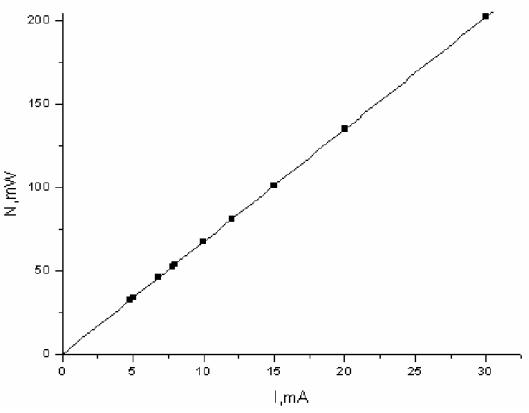
ную иконку слоя в верхнем левом углу окна графа. Иконка появляется как небольшой серый прямоугольник, содержащий номер слоя. Иконки Слоя сообщают Вам какой слой является активным. Когда слой активен, иконка слоя «вдавлена». Для построения графика полезной мощности на иконке слоя 1 необходимо щелкнуть правой кнопкой мыши, появится подменю, в котором нужно выбрать пункт «Plot Associations» (рис. 149).
Рис. 148. График зависимости мощности от силы тока
В появившемся окне «Select Columns for Plotting» из предлагаемого списка выбрать «Data1». Среди перечисленных колонок таблицы следует выбрать лишь те, которые понадобятся для построения кривой, в данном случае это колонки В и D. Роль колонок (В(Х). D(Y)) задается в столбце «Column» («Cтолбец»). После этого нажать кнопки «Add» («Добавить») и <ОК> (рис. 150 а, б).
На графике отобразятся точки. Затем в ранее упомянутом пункте Add Function Graph (добавить функцию) необходимо, воспользовавшись формулой (1.16), задать вид функции
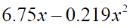 .
.
175
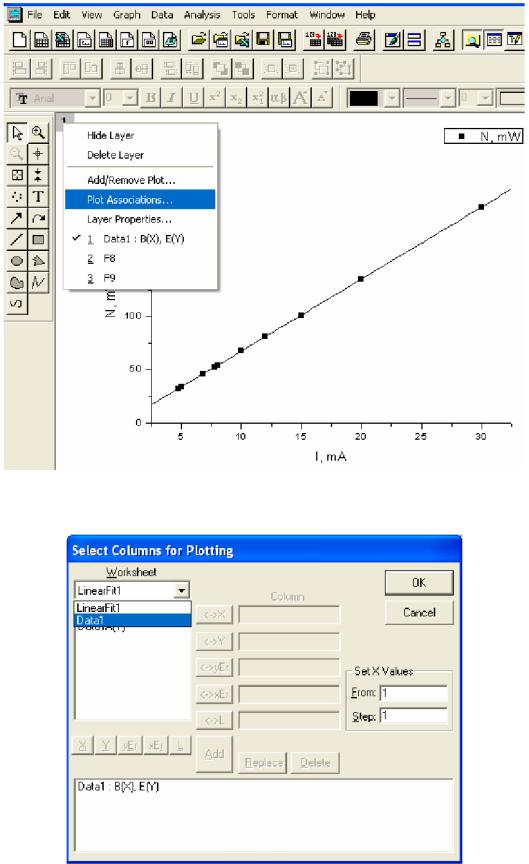
Рис. 149. Добавление нового слоя на график
Рис. 150a. В этом окне можно назначить роль каждому столбцу таблицы данных в создаваемом графике
176

Рис. 150б. Новый набор данных создан
Появится график зависимости полезной мощности от силы тока
(рис. 151).
Рис. 151. график зависимости полезной мощности от тока
177
Так как требуется изобразить на этом же графике зависимость КПД от силы тока, то нам необходимо добавить новый слой, на котором будет отображена еще одна вертикальная ось справа. Для этого в меню «Tools» («Сервис») выбрать пункт «Layer» («Слой»), который позволяет добавить необходимую нам координатную ось (рис. 152).
В том случае, когда на одном графике необходимо изобразить зависимости двух различных физических величин, которые имеют разные размерности или изменяются в разных диапазонах, в физике часто применяют графики с двумя осями ординат.
Следуя выше указанному способу, отобразить на графике кривую(I ) (задавая вид функции, использовать формулу (1.18)).
Соответствующим образом отредактировать координатные оси и легенды графиков. Легенду для первого слоя оформить в окне «Text Control» («Управление текстом»), как показано на рис. 153. В том случае, когда имеется несколько слоев, необходимо при создании легенды указать, к какому слою принадлежит тот или иной набор данных. Запись \l(1.2) означает, что используется второй набор данных из первого слоя.
Создайте легенду для второго слоя. Для этого на пустом месте щелкните правой кнопкой мыши. В контекстном меню выберите пункт «Add text» («Добавить текст»). Введите любой текст. Затем, щелкнув правой кнопкой, выберите Properties (свойства) и заполните окно, как показано на рис. 154.
В результате график приобретет следующий вид (рис. 155).
При помощи стрелочки, которую можно найти на панели инструментов. находящейся слева, указать принадлежность графика к нужной оси.
Имеется альтернативный способ отобразить на одной плоскости вместе два разномасштабных графика. Для этого вы можете воспользоваться встроенным в пакет Origin шаблоном «Double-Y» («Совмещение графиков») для создания подобных рисунков. Рассмотрим пример совмещения графиков зависимостей полезной мощности и КПД от сопротивления (Nr=Nr(R) и(R) ). Для этого в таблице колонкам F и D задать роль Y, а колонке С -
роль X. Выделить эти колонки. В меню «Plot» («График») выбрать пункт «Special Line/ Symbol» («специальные линии / символы») и в выпадающем списке выбрать шаблон «Double-Y» («Совмещение графиков») (рис. 156).
Отобразится график, изображенный на рис. 157. который соответственно необходимо редактировать известными вам способами.
178
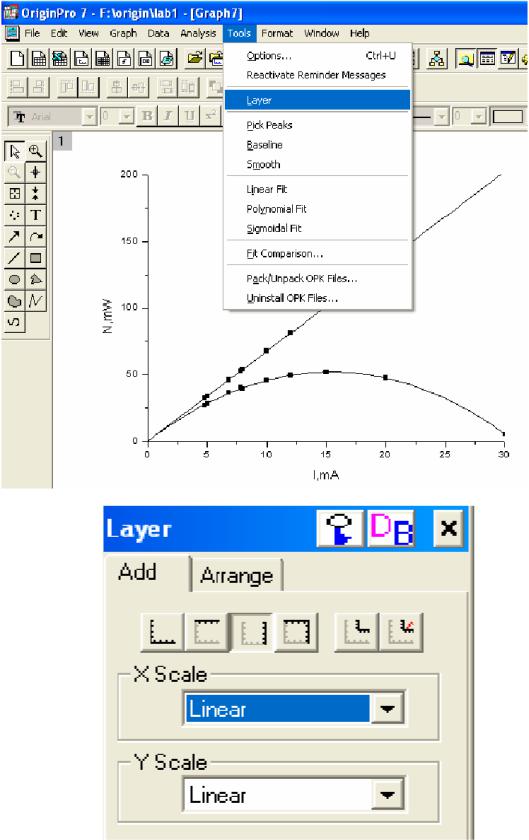
Рис. 152. Набор инструментов и опций для добавления нового слоя
179
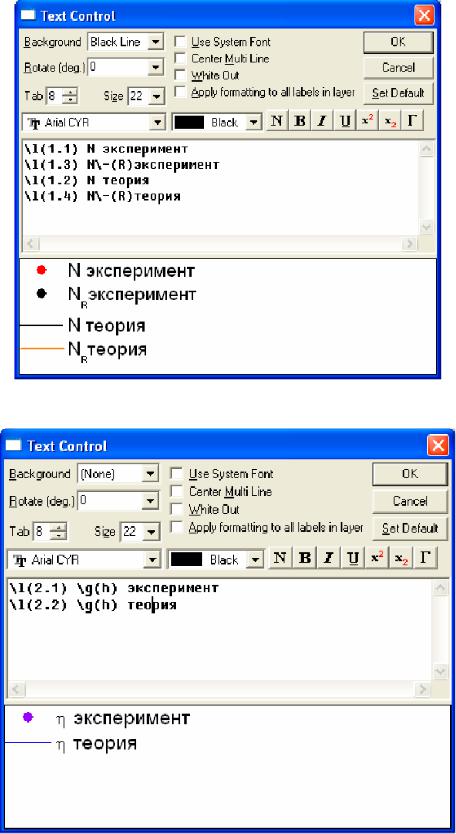
Рис. 153. Диалоговое окно для форматирования текста 1 слоя
Рис. 154. Диалоговое окно для формирования легенды 2 слоя
180
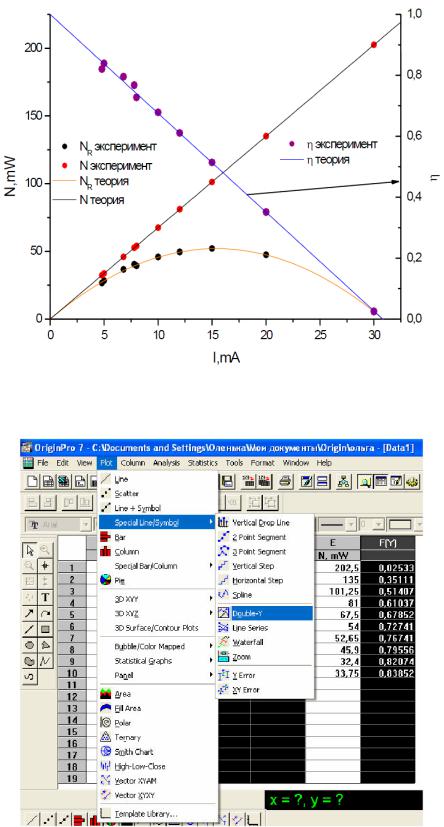
Рис. 155. Использование слоев для совмещения графиков в разных масштабах
Рис. 156. Шаблон для построения совмещенных графиков
181
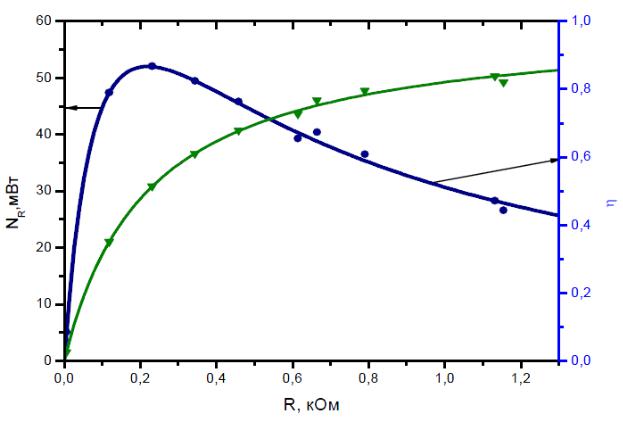
Рис. 157 Результат использования шаблона Double-Y
4.Контрольные вопросы
4.1.Сколько можно разместить графиков на одних координатных осях?
4.2.Что такое слой?
4.3.Для чего предназначено окно "Select Columns for Plotting"?
4.4.Для чего нужен шаблон Double-Y?
Литература
[ 15 ], [ 16 ].
182
